스토리지 볼륨 워터마크란 무엇입니까?
 변경 제안
변경 제안


StorageGRID는 세 개의 스토리지 볼륨 워터마크를 사용하여 공간이 매우 부족하기 전에 스토리지 노드가 읽기 전용 상태로 안전하게 전환되도록 하고 읽기 전용 상태로 전환된 스토리지 노드가 다시 읽기-쓰기로 전환되도록 합니다.


|
스토리지 볼륨 워터마크는 복제되고 삭제 코딩 오브젝트 데이터에 사용되는 공간에만 적용됩니다. 볼륨 0의 오브젝트 메타데이터에 예약된 공간에 대한 자세한 내용은 로 이동하십시오오브젝트 메타데이터 스토리지 관리. |
소프트 읽기 전용 워터마크로 무엇이 있습니까?
스토리지 볼륨 소프트 읽기 전용 워터마크 * 는 스토리지 노드의 사용 가능한 오브젝트 데이터 공간이 가득 차있음을 나타내는 첫 번째 워터마크입니다.
스토리지 노드의 각 볼륨에 해당 볼륨의 소프트 읽기 전용 워터마크에 비해 사용 가능한 공간이 적을 경우 스토리지 노드가 _읽기 전용 모드_로 전환됩니다. 읽기 전용 모드는 스토리지 노드가 나머지 StorageGRID 시스템에 읽기 전용 서비스를 알리는 반면 보류 중인 모든 쓰기 요청을 처리하는 것을 의미합니다.
예를 들어 스토리지 노드의 각 볼륨에 10GB의 소프트 읽기 전용 워터마크가 있다고 가정합니다. 각 볼륨의 사용 가능한 공간이 10GB 미만이면 스토리지 노드가 소프트 읽기 전용 모드로 전환됩니다.
하드 읽기 전용 워터마크로 무엇이 있습니까?
스토리지 볼륨 하드 읽기 전용 워터마크 * 는 노드의 사용 가능한 오브젝트 데이터 공간이 가득 차있음을 나타내는 다음 워터마크입니다.
볼륨의 사용 가능한 공간이 해당 볼륨의 하드 읽기 전용 배경무늬 보다 적은 경우 볼륨에 대한 쓰기가 실패합니다. 그러나 다른 볼륨에 대한 쓰기는 해당 볼륨의 사용 가능한 공간이 하드 읽기 전용 워터마크보다 작을 때까지 계속될 수 있습니다.
예를 들어, 스토리지 노드의 각 볼륨에 5GB의 하드 읽기 전용 워터마크가 있다고 가정합니다. 각 볼륨의 사용 가능한 공간이 5GB 미만이면 스토리지 노드가 더 이상 쓰기 요청을 수락하지 않습니다.
하드 읽기 전용 배경무늬 는 항상 소프트 읽기 전용 배경무늬 보다 작습니다.
읽기-쓰기 워터마크가 무엇입니까?
스토리지 볼륨 읽기-쓰기 워터마크 * 는 읽기 전용 모드로 전환된 스토리지 노드에만 적용됩니다. 노드가 다시 읽기-쓰기가 될 수 있는 시기를 결정합니다. 스토리지 노드의 한 스토리지 볼륨에서 사용 가능한 공간이 해당 볼륨의 읽기-쓰기 워터마크보다 크면 노드가 자동으로 읽기-쓰기 상태로 전환됩니다.
예를 들어 스토리지 노드가 읽기 전용 모드로 전환되었다고 가정해 보겠습니다. 또한 각 볼륨에 30GB의 읽기/쓰기 워터마크가 있다고 가정합니다. 볼륨의 사용 가능한 공간이 30GB로 증가하는 즉시 노드는 다시 읽기-쓰기가 됩니다.
읽기-쓰기 워터마크가 항상 소프트 읽기 전용 워터마크와 하드 읽기 전용 워터마크보다 큽니다.
스토리지 볼륨 워터마크를 봅니다
현재 워터마크 설정 및 시스템 최적화 값을 볼 수 있습니다. 최적화된 워터마크를 사용하지 않는 경우 설정을 조정할 수 있는지 또는 조정할 수 있는지 여부를 결정할 수 있습니다.
-
StorageGRID 11.6으로의 업그레이드를 완료했습니다.
-
를 사용하여 그리드 관리자에 로그인했습니다 지원되는 웹 브라우저.
-
루트 액세스 권한이 있습니다.
현재 워터마크 설정을 봅니다
그리드 관리자에서 현재 스토리지 워터마크 설정을 볼 수 있습니다.
-
구성 * > * 시스템 * > * 스토리지 옵션 * 을 선택합니다.
-
Storage Watermarks 섹션에서 세 개의 스토리지 볼륨 워터마크 재정의에 대한 설정을 확인합니다.
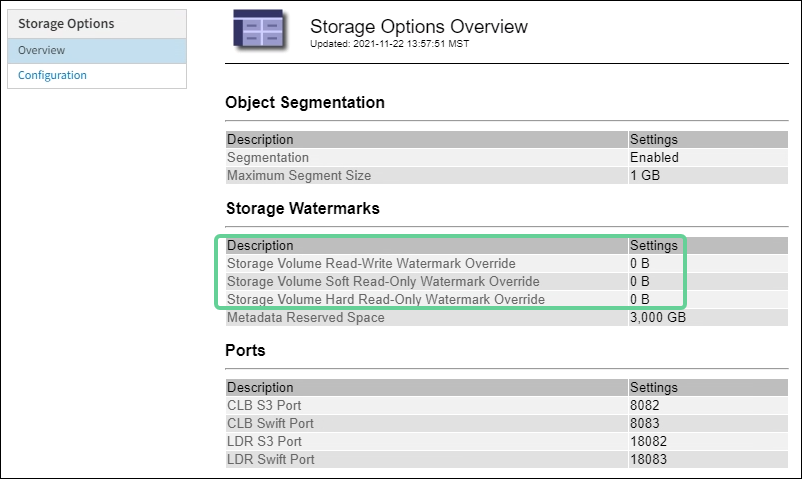
-
워터마크 재정의가 * 0 * 인 경우 스토리지 노드의 크기와 볼륨의 상대 용량을 기준으로 모든 스토리지 노드의 모든 스토리지 볼륨에 대해 세 가지 워터마크가 모두 최적화됩니다.
이 설정이 기본값이며 권장 설정입니다. 이러한 값은 업데이트하지 않아야 합니다. 필요에 따라 원하는 대로 할 수 있습니다 최적화된 스토리지 워터마크를 봅니다.
-
워터마크 재정의가 0이 아닌 값이면 사용자 지정(최적화되지 않은) 워터마크가 사용됩니다. 사용자 지정 배경무늬 설정은 사용하지 않는 것이 좋습니다. 의 지침을 사용합니다 낮은 읽기 전용 배경무늬 재정의 알림 문제 해결 설정을 조정할 수 있는지 또는 조정할 수 있는지 확인합니다.
-
최적화된 스토리지 워터마크를 봅니다
StorageGRID는 두 개의 Prometheus 메트릭을 사용하여 * 스토리지 볼륨 소프트 읽기 전용 워터마크 * 에 대해 계산된 최적화 값을 표시합니다. 그리드의 각 스토리지 노드에 대해 최적화된 최소 및 최대 값을 볼 수 있습니다.
-
지원 * > * 도구 * > * 메트릭 * 을 선택합니다.
-
Prometheus 섹션에서 Prometheus 사용자 인터페이스에 액세스할 링크를 선택합니다.
-
권장되는 최소 소프트 읽기 전용 워터마크를 보려면 다음 Prometheus 메트릭을 입력하고 * Execute * 를 선택합니다.
'toragegrid_storage_volume_minimum_optimized_soft_readonly_watermark'
마지막 열에는 각 스토리지 노드의 모든 스토리지 볼륨에 대해 소프트 읽기 전용 워터마크의 최적화된 최소값이 표시됩니다. 이 값이 * 스토리지 볼륨 소프트 읽기 전용 워터마크 * 에 대한 사용자 정의 설정보다 크면 * 읽기 전용 로우 워터마크 재정의 * 알림이 스토리지 노드에 대해 트리거됩니다.
-
권장되는 최대 소프트 읽기 전용 워터마크를 보려면 다음 Prometheus 메트릭을 입력하고 * Execute * 를 선택합니다.
'toragegrid_storage_volume_maximum_optimized_soft_readonly_watermark'
마지막 열에는 각 스토리지 노드의 모든 스토리지 볼륨에 대해 소프트 읽기 전용 워터마크의 최대 최적화 값이 표시됩니다.


